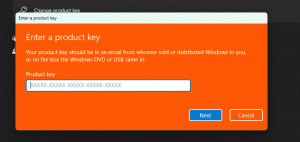Windows10でのブート構成BCDストアのバックアップと復元
Windows10でブート構成BCDストアをバックアップおよび復元する方法
Windows 8では、Microsoftは起動エクスペリエンスに変更を加えました。 NS シンプルなテキストベースのブートローダー 現在はデフォルトで無効になっており、代わりに、アイコンとテキストを備えたタッチフレンドリーなグラフィカルユーザーインターフェイスがあります。 Windows10にもこれがあります。 ユーザーは、組み込みのコンソールを使用して最新のブートローダーを管理できます bcedit 道具。 同じツールを使用して、ブート構成のバックアップコピーを作成し、後でそれを復元することもできます。
広告
デュアルブート構成では、最新のブートローダーはインストールされているすべてのオペレーティングシステムのリストを表示します。 指定されたタイムアウト後、ユーザーがキーボードに触れていない場合、 デフォルトのオペレーティングシステム 開始されます。
Windowsはブートエントリを再配置し、最後にインストールされたOSをブートメニューの最初の場所に配置します。 あなたはできる 好みに応じてブートローダーのエントリ順序を変更します またはいくつかを削除します エントリ.
ブート構成データは、のデータファイルに書き込まれます。 Windowsレジストリハイブ フォーマット。 レジストリキーにマウントされます [HKEY_LOCAL_MACHINE \ BCD00000] (と 制限された権限). にとって UEFI ブート、ファイルはにあります /EFI/Microsoft/Boot/BCD EFIシステムパーティション上。 にとって レガシーBIOS 起動、ファイルはにあります /boot/BCD アクティブなパーティションで。
BCDに変更を加える前に、BCDストアのバックアップを作成することをお勧めします。 何か問題が発生した場合に元のBCDを復元できるため、これは良い考えです。
この投稿では、バックアップと復元の方法を説明します ブート構成BCDストア のファイルに ウィンドウズ10.
実際、手順はWindows8とWindows7で同じです。 でサインインする必要があります 管理者アカウント 続ける。

Windows10でブート構成BCDストアをバックアップするには
- 開く 昇格したコマンドプロンプト、または 起動時のコマンドプロンプト.
- 次のコマンドを入力して、Enterキーを押します。
bcdedit / export ". 例えば、.bcd " bcdedit / export "c:\ data \ winaero \ my-bcd-11-25-2020.bcd".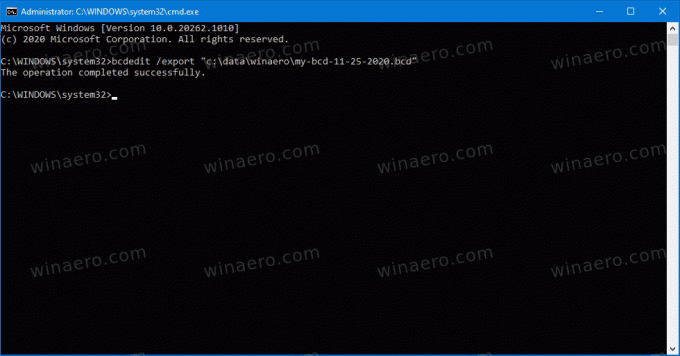
- システムに一致するようにファイルパスを修正してください。
- BCDストアのバックアップコピーを作成しました。 これで、コマンドプロンプトを閉じることができます
それでは、上記のバックアップを復元する方法を見てみましょう。
Windows10でブート構成BCDストアを復元するには
- 開く 昇格したコマンドプロンプト、または 起動時のコマンドプロンプト.
- 次のコマンドを入力して、Enterキーを押します。
bcdedit / import ". 例えば、.bcd " bcdedit / import "c:\ data \ winaero \ my-bcd-11-25-2020.bcd".
- システムに一致するようにファイルパスを変更します。
- これで完了です。
ご覧のとおり、Windows 10、Windows 8、およびWindows7ではブートローダー構成のコピーを簡単に作成できます。 ブートローダーで何かを変更する前に、これらの簡単な手順を使用してください。そうすれば、いつでもそれを回復できます。